windows7计划任务优化
- 格式:doc
- 大小:54.50 KB
- 文档页数:2

Windows7操作技巧集锦1. PC Safeguard 电脑守卫电脑守卫我很少让其他人使用我的电脑,因为我怕他们会把它弄的乱七八糟的,但是看起来,微软已经替我考虑到这一点并且顺便解决了这个问题。
PC Safeguard 不会让任何人把用户电脑的设置弄乱,因为当他们注销的时候,所有的设定都会恢复到正常。
当然了,他不会恢复用户自己的设定,但是用户唯一需要做的就是定义好其他用户的权限。
用户唯一需要做的就是定义好其他用户的权限。
要使用PC Safeguard , 首先首先 控制面板--用户帐户用户帐户 接下来创建一个新的帐户,然后选择接下来创建一个新的帐户,然后选择“启用PC Safe Safeguard” guard” 然后确定。
然后确定。
然后用户就可以安心的让别人使用用户的电脑了,因为任何东西都不会被改变,包括设定,被改变,包括设定, 下载软件下载软件 ,安装程序。
,安装程序。
2. 显示校准显示校准很幸运,很幸运, Windows 7 拥有显示校准向导功能可以让用户适当的调整屏幕的亮度,拥有显示校准向导功能可以让用户适当的调整屏幕的亮度,所以用户不会在浏览照片和文本时遇到显示问题。
之前的Windows 上浏览照片时有可能会出现亮度过大等问题。
现在问题解决了,现在问题解决了, 只要用户按住只要用户按住 WIN+R 然后输入然后输入 “DCCW”即可。
即可。
3. AppLocker 应用程序锁应用程序锁对于企业用户或者经常需要与其他人共用一台机器的用户而言,AppLocker 无疑是个绝佳的助手。
WIN+R 运行gpedit.msc 打开本地策略组编辑器,计算机配置--windows 设置--安全设置--应用程序控制策略,序控制策略,右键点击其中的一个选项(可执行文件,安装或者脚本)并且新建一个规则即可。
4. 镜像刻录镜像刻录我们都有过在windows 下进行镜像刻录的困扰,因为Windows 中并没有内置此功能,我们往往需要安装第三方的软件来解决此问题。
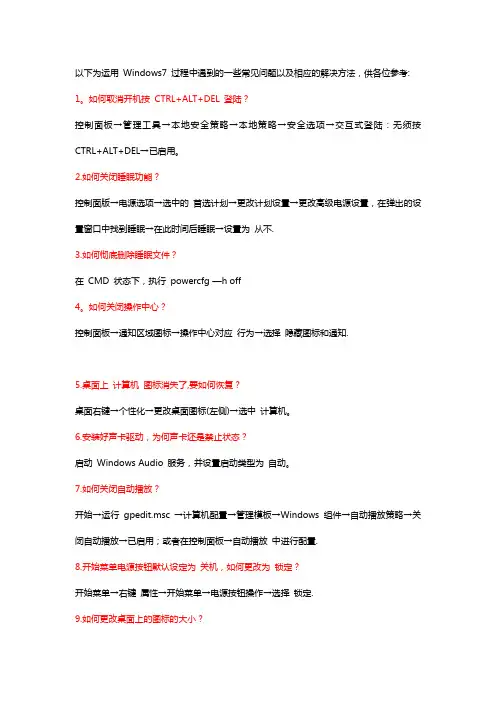
以下为运用Windows7 过程中遇到的一些常见问题以及相应的解决方法,供各位参考: 1。
如何取消开机按CTRL+ALT+DEL 登陆?控制面板→管理工具→本地安全策略→本地策略→安全选项→交互式登陆:无须按CTRL+ALT+DEL→已启用。
2.如何关闭睡眠功能?控制面版→电源选项→选中的首选计划→更改计划设置→更改高级电源设置,在弹出的设置窗口中找到睡眠→在此时间后睡眠→设置为从不.3.如何彻底删除睡眠文件?在CMD 状态下,执行powercfg —h off4。
如何关闭操作中心?控制面板→通知区域图标→操作中心对应行为→选择隐藏图标和通知.5.桌面上计算机图标消失了,要如何恢复?桌面右键→个性化→更改桌面图标(左侧)→选中计算机。
6.安装好声卡驱动,为何声卡还是禁止状态?启动Windows Audio 服务,并设置启动类型为自动。
7.如何关闭自动播放?开始→运行gpedit.msc →计算机配置→管理模板→Windows组件→自动播放策略→关闭自动播放→已启用;或者在控制面板→自动播放中进行配置.8.开始菜单电源按钮默认设定为关机,如何更改为锁定?开始菜单→右键属性→开始菜单→电源按钮操作→选择锁定.9.如何更改桌面上的图标的大小?Ctrl+鼠标滚轮;或者桌面右键→查看→选择不同的图标大小。
10.某些应用程序无法运行,该如何处理?尝试更改数据执行保护设置,控制面板→系统→高级系统设置→高级→性能→设置→数据执行保护→选中为除下列选定程序之外的所有程序和服务启用DEP→添加该应用程序。
11。
安装中文语言包后,仍然会出现乱码要如何解决?控制面板→区域和语言→格式→选择中文(简体中国)→位置→选择中国→键盘和语言→显示语言→选择中文(简体)→管理→非Unicode程序的语言→选择中文(简体中国)。
12。
个性设置被主题破坏Windows 7的酷炫主题让用户几乎每天都可以更换不同的心情.但是它有一个副作用:如果你更换了回收站的图标,主题默认又会把它还原为最初的样子。

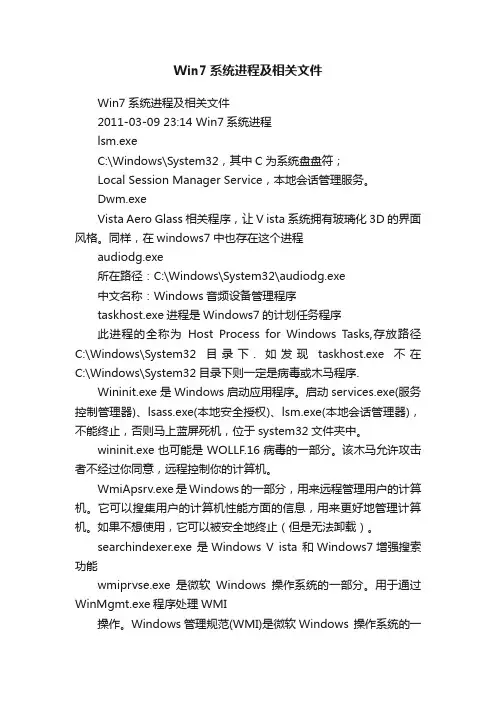
Win7系统进程及相关文件Win7系统进程及相关文件2011-03-09 23:14 Win7系统进程lsm.exeC:\Windows\System32,其中C为系统盘盘符;Local Session Manager Service,本地会话管理服务。
Dwm.exeVista Aero Glass相关程序,让V ista系统拥有玻璃化3D的界面风格。
同样,在windows7中也存在这个进程audiodg.exe所在路径:C:\Windows\System32\audiodg.exe中文名称:Windows音频设备管理程序taskhost.exe进程是Windows7的计划任务程序此进程的全称为Host Process for Windows Tasks,存放路径C:\Windows\System32目录下. 如发现taskhost.exe不在C:\Windows\System32目录下则一定是病毒或木马程序.Wininit.exe是Windows启动应用程序。
启动services.exe(服务控制管理器)、lsass.exe(本地安全授权)、lsm.exe(本地会话管理器),不能终止,否则马上蓝屏死机,位于system32文件夹中。
wininit.exe也可能是WOLLF.16病毒的一部分。
该木马允许攻击者不经过你同意,远程控制你的计算机。
WmiApsrv.exe是Windows的一部分,用来远程管理用户的计算机。
它可以搜集用户的计算机性能方面的信息,用来更好地管理计算机。
如果不想使用,它可以被安全地终止(但是无法卸载)。
searchindexer.exe 是Windows V ista 和Windows7增强搜索功能wmiprvse.exe是微软Windows操作系统的一部分。
用于通过WinMgmt.exe程序处理WMI操作。
Windows管理规范(WMI)是微软Windows 操作系统的一个组件,提供管理信息和企业环境中的控制。
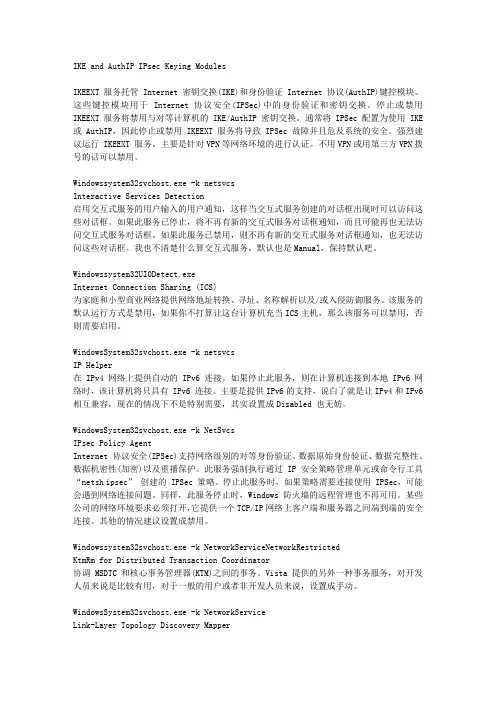
IKE and AuthIP IPsec Keying ModulesIKEEXT 服务托管 Internet 密钥交换(IKE)和身份验证 Internet 协议(AuthIP)键控模块。
这些键控模块用于 Internet 协议安全(IPSec)中的身份验证和密钥交换。
停止或禁用IKEEXT 服务将禁用与对等计算机的 IKE/AuthIP 密钥交换。
通常将 IPSec 配置为使用 IKE 或 AuthIP,因此停止或禁用 IKEEXT 服务将导致 IPSec 故障并且危及系统的安全。
强烈建议运行 IKEEXT 服务。
主要是针对VPN等网络环境的进行认证。
不用VPN或用第三方VPN拨号的话可以禁用。
Windowssystem32svchost.exe -k netsvcsInteractive Services Detection启用交互式服务的用户输入的用户通知,这样当交互式服务创建的对话框出现时可以访问这些对话框。
如果此服务已停止,将不再有新的交互式服务对话框通知,而且可能再也无法访问交互式服务对话框。
如果此服务已禁用,则不再有新的交互式服务对话框通知,也无法访问这些对话框。
我也不清楚什么算交互式服务,默认也是Manual,保持默认吧。
Windowssystem32UI0Detect.exeInternet Connection Sharing (ICS)为家庭和小型商业网络提供网络地址转换、寻址、名称解析以及/或入侵防御服务。
该服务的默认运行方式是禁用,如果你不打算让这台计算机充当ICS主机,那么该服务可以禁用,否则需要启用。
WindowsSystem32svchost.exe -k netsvcsIP Helper在 IPv4 网络上提供自动的 IPv6 连接。
如果停止此服务,则在计算机连接到本地 IPv6 网络时,该计算机将只具有 IPv6 连接。
主要是提供IPv6的支持,说白了就是让IPv4和IPv6相互兼容,现在的情况下不是特别需要,其实设置成Disabled 也无妨。
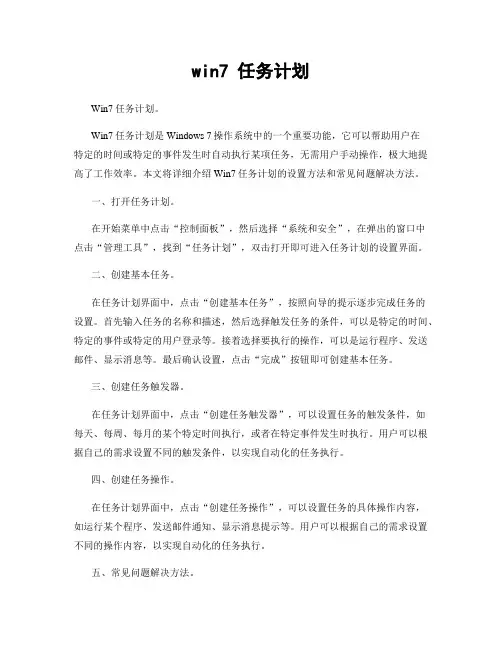
win7 任务计划Win7任务计划。
Win7任务计划是Windows 7操作系统中的一个重要功能,它可以帮助用户在特定的时间或特定的事件发生时自动执行某项任务,无需用户手动操作,极大地提高了工作效率。
本文将详细介绍Win7任务计划的设置方法和常见问题解决方法。
一、打开任务计划。
在开始菜单中点击“控制面板”,然后选择“系统和安全”,在弹出的窗口中点击“管理工具”,找到“任务计划”,双击打开即可进入任务计划的设置界面。
二、创建基本任务。
在任务计划界面中,点击“创建基本任务”,按照向导的提示逐步完成任务的设置。
首先输入任务的名称和描述,然后选择触发任务的条件,可以是特定的时间、特定的事件或特定的用户登录等。
接着选择要执行的操作,可以是运行程序、发送邮件、显示消息等。
最后确认设置,点击“完成”按钮即可创建基本任务。
三、创建任务触发器。
在任务计划界面中,点击“创建任务触发器”,可以设置任务的触发条件,如每天、每周、每月的某个特定时间执行,或者在特定事件发生时执行。
用户可以根据自己的需求设置不同的触发条件,以实现自动化的任务执行。
四、创建任务操作。
在任务计划界面中,点击“创建任务操作”,可以设置任务的具体操作内容,如运行某个程序、发送邮件通知、显示消息提示等。
用户可以根据自己的需求设置不同的操作内容,以实现自动化的任务执行。
五、常见问题解决方法。
1. 任务无法正常执行,可能是触发条件设置不正确,可以检查触发条件是否符合实际需求。
2. 任务执行失败,可能是操作内容设置不正确,可以检查操作内容是否符合实际需求。
3. 任务执行时间过长,可能是任务触发器设置不合理,可以适当调整触发条件,减少任务执行次数。
六、注意事项。
1. 确保任务计划服务处于运行状态,否则任务无法正常执行。
2. 合理设置触发条件和操作内容,避免任务执行过于频繁或过于复杂。
3. 定期检查任务执行情况,及时调整任务设置,以保证任务的正常运行。
七、总结。
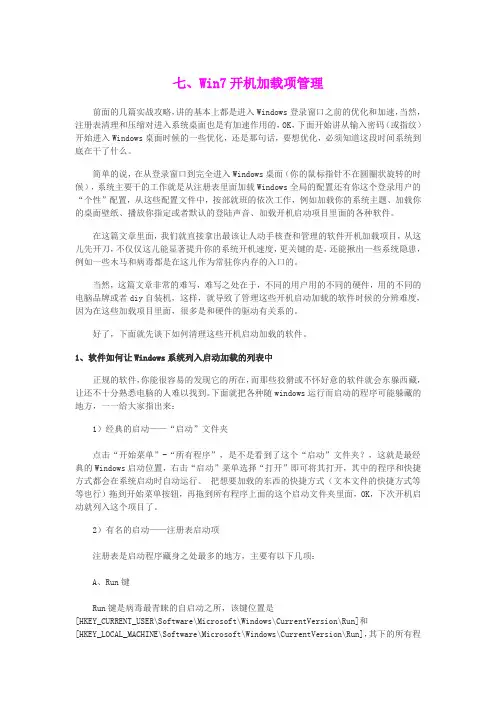
七、Win7开机加载项管理前面的几篇实战攻略,讲的基本上都是进入Windows登录窗口之前的优化和加速,当然,注册表清理和压缩对进入系统桌面也是有加速作用的,OK,下面开始讲从输入密码(或指纹)开始进入Windows桌面时候的一些优化,还是那句话,要想优化,必须知道这段时间系统到底在干了什么。
简单的说,在从登录窗口到完全进入Windows桌面(你的鼠标指针不在圆圈状旋转的时候),系统主要干的工作就是从注册表里面加载Windows全局的配置还有你这个登录用户的“个性”配置,从这些配置文件中,按部就班的依次工作,例如加载你的系统主题、加载你的桌面壁纸、播放你指定或者默认的登陆声音、加载开机启动项目里面的各种软件。
在这篇文章里面,我们就直接拿出最该让人动手核查和管理的软件开机加载项目,从这儿先开刀,不仅仅这儿能显著提升你的系统开机速度,更关键的是,还能揪出一些系统隐患,例如一些木马和病毒都是在这儿作为常驻你内存的入口的。
当然,这篇文章非常的难写,难写之处在于,不同的用户用的不同的硬件,用的不同的电脑品牌或者diy自装机,这样,就导致了管理这些开机启动加载的软件时候的分辨难度,因为在这些加载项目里面,很多是和硬件的驱动有关系的。
好了,下面就先谈下如何清理这些开机启动加载的软件。
1、软件如何让Windows系统列入启动加载的列表中正规的软件,你能很容易的发现它的所在,而那些狡猾或不怀好意的软件就会东躲西藏,让还不十分熟悉电脑的人难以找到。
下面就把各种随windows运行而启动的程序可能躲藏的地方,一一给大家指出来:1)经典的启动——“启动”文件夹点击“开始菜单”-“所有程序”,是不是看到了这个“启动”文件夹?,这就是最经典的Windows启动位置,右击“启动”菜单选择“打开”即可将其打开,其中的程序和快捷方式都会在系统启动时自动运行。
把想要加载的东西的快捷方式(文本文件的快捷方式等等也行)拖到开始菜单按钮,再拖到所有程序上面的这个启动文件夹里面,OK,下次开机启动就列入这个项目了。
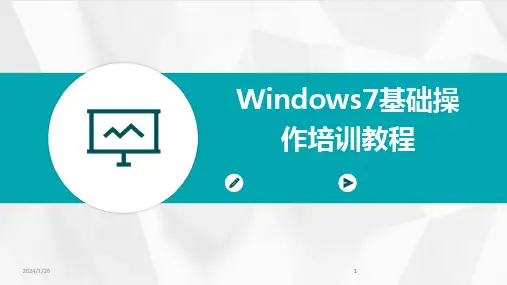
目录•Windows7系统概述•Windows7基本操作•Windows7系统设置与优化•Windows7常用软件安装与使用•Windows7安全与防护•Windows7维护与故障排除Windows7系统概述Windows7的发展历程01Windows7的起源作为Windows Vista的继任者,Windows7在设计和功能上进行了诸多改进。
02开发过程微软在开发过程中广泛征求用户意见,对Windows7进行了大量优化和调试。
03发布时间2009年10月22日,Windows7正式发布,随后在全球范围内推广。
Windows7的版本与功能版本类型01Windows7分为家庭版、专业版、企业版和旗舰版等多个版本,满足不同用户需求。
功能特点02Windows7引入了新的任务栏、窗口管理、搜索功能等,提高了用户体验。
与旧版兼容性03Windows7在保持与旧版软件兼容的同时,也支持新的技术和标准。
01020304处理器1GHz或更快的32位或64位处理器。
内存1GB(32位)或2GB (64位)RAM。
硬盘空间16GB(32位)或20GB (64位)可用硬盘空间。
显卡支持DirectX9的显卡,带有WDDM1.0或更高版本的驱动程序。
Windows7的硬件要求Windows7基本操作退出Windows7点击“开始”按钮,选择“关机”选项,在弹出的菜单中选择“关机”或“重新启动”。
启动Windows7按下计算机主机电源按钮,等待Windows7启动完成并显示桌面。
启动与退出Windows桌面图标与任务栏设置桌面图标设置在桌面空白处右击,选择“个性化”进入个性化设置窗口,在左侧选择“更改桌面图标”,在弹出的窗口中勾选需要在桌面显示的图标。
任务栏设置右击任务栏空白处,选择“属性”,在弹出的窗口中可以进行任务栏的位置、大小、自动隐藏等设置。
窗口的基本操作打开窗口双击桌面图标或从开始菜单中启动应用程序,即可打开相应的窗口。

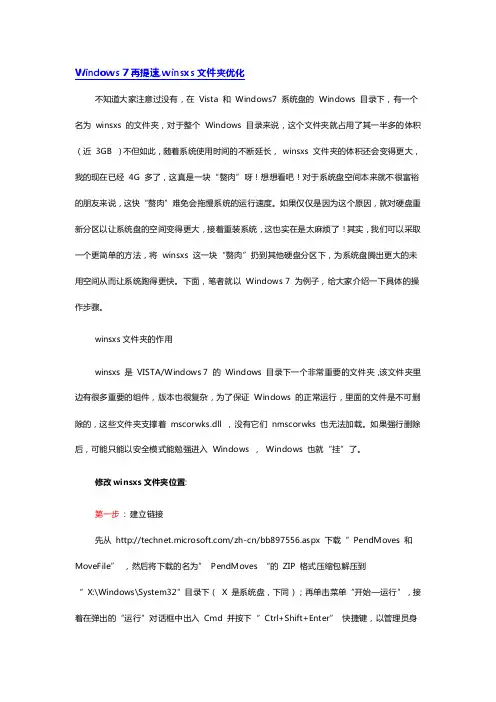
Windows 7再提速,winsxs文件夹优化不知道大家注意过没有,在Vista 和Windows7 系统盘的Windows 目录下,有一个名为winsxs 的文件夹,对于整个Windows 目录来说,这个文件夹就占用了其一半多的体积(近3GB )不但如此,随着系统使用时间的不断延长,winsxs 文件夹的体积还会变得更大,我的现在已经4G 多了,这真是一块“赘肉”呀!想想看吧!对于系统盘空间本来就不很富裕的朋友来说,这快“赘肉”难免会拖慢系统的运行速度。
如果仅仅是因为这个原因,就对硬盘重新分区以让系统盘的空间变得更大,接着重装系统,这也实在是太麻烦了!其实,我们可以采取一个更简单的方法,将winsxs 这一块“赘肉”扔到其他硬盘分区下,为系统盘腾出更大的未用空间从而让系统跑得更快。
下面,笔者就以Windows 7 为例子,给大家介绍一下具体的操作步骤。
winsxs文件夹的作用winsxs 是VISTA/Windows 7 的Windows 目录下一个非常重要的文件夹,该文件夹里边有很多重要的组件,版本也很复杂,为了保证Windows 的正常运行,里面的文件是不可删除的,这些文件夹支撑着mscorwks.dll ,没有它们nmscorwks 也无法加载。
如果强行删除后,可能只能以安全模式能勉强进入Windows ,Windows 也就“挂”了。
修改winsxs文件夹位置:第一步: 建立链接先从/zh-cn/bb897556.aspx 下载“PendMoves 和MoveFile”,然后将下载的名为”PendMoves “的ZIP 格式压缩包解压到“X:\Windows\System32″目录下(X 是系统盘,下同);再单击菜单“开始—运行”,接着在弹出的“运行”对话框中出入Cmd 并按下“Ctrl+Shift+Enter”快捷键,以管理员身份运行Cmd ,打开”命令提示符“窗口;最后窗口的光标处依次执行以下两条命令(每输入一条命令都要按下回车键,下同)cd \windowsmklink /X winsxs.link winsxs.movedDOS 命令”mklink /X winsxs.link winsxs.moved ”的含义是建立一个只想winsxs.moved 的名为winsxs.link 的链接。
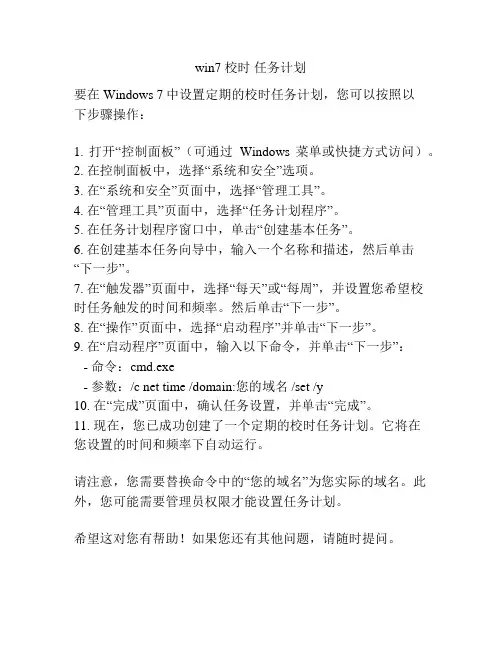
win7 校时任务计划
要在Windows 7中设置定期的校时任务计划,您可以按照以
下步骤操作:
1. 打开“控制面板”(可通过Windows菜单或快捷方式访问)。
2. 在控制面板中,选择“系统和安全”选项。
3. 在“系统和安全”页面中,选择“管理工具”。
4. 在“管理工具”页面中,选择“任务计划程序”。
5. 在任务计划程序窗口中,单击“创建基本任务”。
6. 在创建基本任务向导中,输入一个名称和描述,然后单击“下一步”。
7. 在“触发器”页面中,选择“每天”或“每周”,并设置您希望校
时任务触发的时间和频率。
然后单击“下一步”。
8. 在“操作”页面中,选择“启动程序”并单击“下一步”。
9. 在“启动程序”页面中,输入以下命令,并单击“下一步”:
- 命令:cmd.exe
- 参数:/c net time /domain:您的域名 /set /y
10. 在“完成”页面中,确认任务设置,并单击“完成”。
11. 现在,您已成功创建了一个定期的校时任务计划。
它将在
您设置的时间和频率下自动运行。
请注意,您需要替换命令中的“您的域名”为您实际的域名。
此外,您可能需要管理员权限才能设置任务计划。
希望这对您有帮助!如果您还有其他问题,请随时提问。
Windows7计划清单任务和服务优化详解大全最终版Windows7计划任务优化windows7计划任务非常庞大,一些非必要的计划浪费大量的系统资源,所以我们有必要进行优化!打开控制面板\系统和安全\计划任务(控制面板\所有控制面板项\管理工具\任务计划程序) 在“任务计划程序”的左边依次展开“任务计划程序库”-Microsoft-windows:1.Application Experience(Microsoft 客户体验改善计划)没有参加可以禁用AitAgent 和ProgramDataUpdater2.Autochk(Microsoft 客户体验改善计划)没有参加可以禁用Proxy3.Bluetooth(卸载与指定Bluetooth 服务ID 关联的PnP 设备)没蓝牙的可以禁用UninstallDeviceTask4.Customer Experience Improvement Program(Microsoft 客户体验改善计划)没有参加可以禁用Consolidator、Kernel Ceip Task和UsbCeip5.DiskDiagnostic(Windows 磁盘诊断)没有参加客户体验改善计划的可以禁用Microsoft-Windows-Disk Diagnostic Data Collector6.Media Center(Windows Media Center程序相关计划)不使用Windows Media Center程序的可以全部禁用7.Offline Files(脱机文件相关计划)不使用脱机文件的可以全部禁用8.Registry(注册表空闲备份任务)根据自己的情况选择是否禁用(本人禁用)9.Shell(Windows家长控制相关计划)自己使用可以全部禁用10.SystemRestore(此任务将创建常规系统保护点)不用系统自带还原点的可以禁用SR11.Time Synchronization(计算机时间和日期的自动同步计划)不用的可以禁用12.Windows Media Sharing(用户共享媒体库相关计划)不用的可以禁用13.Windows Defender(微软防御间谍软件相关计划)不用的可以禁用windows7服务详解及优化1. Adaptive Brightness监视氛围光传感器,以检测氛围光的变化并调节显示器的亮度。
win7计划任务在哪
Win7计划任务设置详解
1.1 Windows7操作系统是一款备受用户喜爱的操作系统,其强大的功能和稳定的性能备受好评。
而在Win7中,计划任务是一个非常实
用的功能,可以帮助用户在预定的时间执行特定的任务。
那么在Win7中,计划任务设置在哪里呢?
1.2 在Win7操作系统中,计划任务设置位于控制面板中的“管
理工具”下的“任务计划程序”中。
用户可以在这里新建、编辑和删
除任务,还可以设置任务的触发条件和执行方式。
通过合理地设置计
划任务,用户可以让电脑在用户不在场时自动完成一些重复性的任务,提高工作效率。
1.3 在设置Win7计划任务时,用户需要注意选择合适的触发条
件和执行方式,避免任务冲突或错过重要任务。
此外,还可以通过设
置权限和用户账户等方式保护计划任务的安全性,避免被恶意程序或
黑客攻击。
1.4 总的来说,Win7计划任务是一个非常实用的功能,可以帮助用户合理安排时间和提高工作效率。
通过学习和灵活运用计划任务设置,用户可以更好地管理自己的电脑和提升工作效率。
愿本文能帮助
读者更好地了解和使用Win7计划任务功能。
计算机软件使用教程之计划任务设置第一章:计划任务概述计划任务是计算机系统中的一项重要功能,它允许用户预先设置某些操作在特定的时间自动执行。
计划任务可以帮助用户在不需要人工干预的情况下进行定时备份、系统优化、定时扫描病毒等操作。
本章将介绍计划任务的概念及其在计算机软件中的应用。
第二章:计划任务的设置1. 打开计划任务界面在Windows操作系统中,打开计划任务界面的方法有多种。
一种方式是通过"开始"菜单中的"所有程序"-"附件"-"系统工具"找到"计划任务"。
另一种方式是在资源管理器中定位到"控制面板"-"管理工具"-"计算机管理"-"系统工具"-"任务计划程序"。
2. 创建新任务在计划任务界面中,点击"创建基本任务",进入新任务创建向导。
按照向导的提示,首先输入任务的名称和描述。
然后选择任务触发器,即任务执行的时间点或时间段。
用户可以根据自己的需求选择一次性、每天、每周、每月等不同的触发方式。
3. 设置任务的操作在本节中,我们将介绍如何设置计划任务的具体操作。
首先,用户需要选择要执行的操作类型,可以是运行程序、发送邮件、显示消息等。
接下来,根据选择的操作类型,用户需要输入相应的参数。
例如,如果选择运行程序,用户需要选择要运行的程序或脚本以及执行的参数。
4. 设置任务的条件在设置任务的条件时,用户可以根据自己的需求选择是否满足一定的条件才执行任务。
常见的条件包括电脑空闲、电源适配器连接、网络已连接等。
用户可以根据自己的需求选择是否启用这些条件,并设置相应的参数。
5. 设置任务的安全性选项在任务安全性选项中,用户可以选择是否以特定的用户身份运行任务。
如果用户选择以特定的用户身份运行任务,系统将提示用户输入相应的用户账号和密码。
Windows7计划任务优化
∙最近更新: 2011-05-02 15:38
∙浏览次数: 3185 次
∙收藏次数: 0 次
打开控制面板\系统和安全\计划任务(控制面板\所有控制面板项\管理工具\任务计划程序)
在“任务计划程序”的左边依次展开“任务计划程序库”--Microsoft--windows:
步骤/方法
1.Application Experience(Microsoft 客户体验改善计划)没有参加可
以禁用AitAgent和ProgramDataUpdater
2.Autochk(Microsoft 客户体验改善计划)没有参加可以禁用Proxy
3.Bluetooth(卸载与指定 Bluetooth 服务 ID 关联的 PnP 设备)没蓝牙
的可以禁用UninstallDeviceTask
4.Customer Experience Improvement Program(Microsoft 客户体验改
善计划)没有参加可以禁用Consolidator、KernelCeipTask和UsbCeip
5.DiskDiagnostic(Windows 磁盘诊断)没有参加客户体验改善计划的可以
禁用Microsoft-Windows-DiskDiagnosticDataCollector
6.Media Center(Windows Media Center程序相关计划)不使用Windows
Media Center程序的可以全部禁用
7.Offline Files(脱机文件相关计划)不使用脱机文件的可以全部禁用
8.Registry(注册表空闲备份任务)根据自己的情况选择是否禁用(本人
禁用)
9.Shell(Windows 家长控制相关计划)自己使用可以全部禁用
10.SystemRestore(此任务将创建常规系统保护点)不用系统自带还原点的
可以禁用SR
11.Time Synchronization(计算机时间和日期的自动同步计划)不用的可以
禁用
12.Windows Media Sharing(用户共享媒体库相关计划)不用的可以禁用
13.Windows Defender(微软防御间谍软件相关计划)不用的可以禁用
注意事项
∙以上计划的操作选项在最右侧栏!
∙删除和禁用不一样,删除后对应计划就没有了,禁用是对应计划不运行!
∙以上计划本人都禁用了,没有出现问题!
∙以上内容及供参考!。